Comment réparer l'erreur de mise en file d'attente et d'échec de Gmail
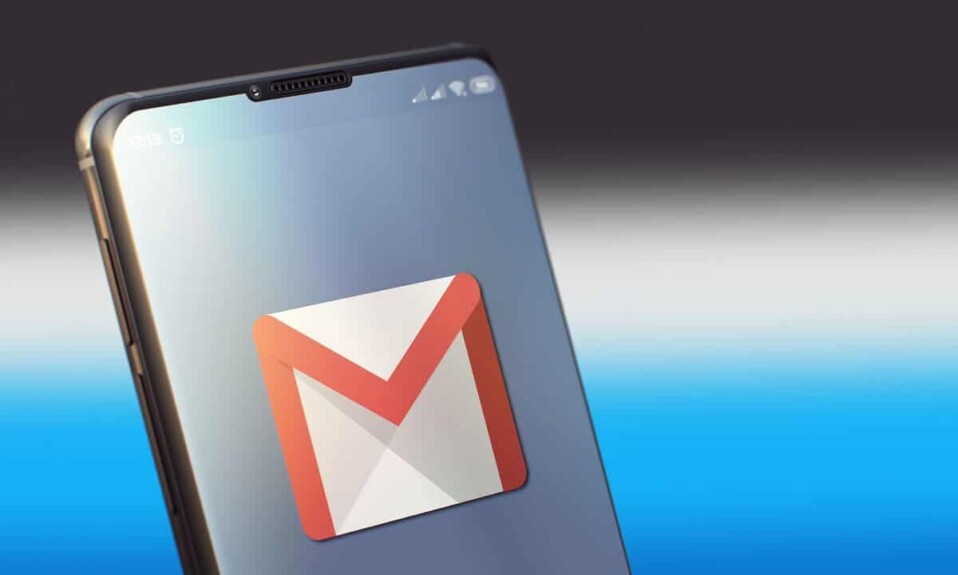
Gmail est l'un des services de messagerie les plus utilisés dans le monde. Ce service de messagerie est très utile pour envoyer des e-mails professionnels, des pièces jointes, des médias ou toute autre chose. Cependant, certains utilisateurs d' Android sont confrontés à un problème de file d'attente Gmail lors de l'envoi d'e-mails avec des pièces jointes PDF . Les utilisateurs ne pouvaient pas envoyer les e-mails car les e-mails restaient bloqués dans le dossier de la boîte d'envoi(outbox folder) pour une raison quelconque. Plus tard, les utilisateurs reçoivent l'erreur d'échec pour l'envoi de l'e-mail bloqué dans le dossier de la boîte d'envoi(outbox folder) pendant des heures. Nous comprenons que cela peut être frustrant lorsque vous essayez d'envoyer un courrier professionnel(business mail) à votre patron ou un devoir à votre professeur.Par conséquent, pour vous aider, nous avons un petit guide que vous pouvez suivre pour (Therefore, to help you out, we have a small guide that you can follow to )corriger l'erreur de mise en file d'attente et d'échec de Gmail.(fix Gmail queued and failed error.)

Correction de l'erreur de mise en file d'attente et d'échec de Gmail
Quelles sont les raisons de l'erreur de mise en file d'attente et d'échec de Gmail ?(What are the reasons for Gmail queued and failed error?)
La file d'attente Gmail(Gmail queue) signifie que Gmail n'est pas en mesure d'envoyer votre courrier pour le moment, et c'est pourquoi le courrier va directement dans la boîte d'envoi. Les e-mails du dossier Boîte d'envoi(outbox folder) sont envoyés ultérieurement. Cependant, lorsque Gmail ne parvient pas à envoyer le courrier à partir de la boîte d'envoi, (Gmail is unable to send the mail from the Outbox,) les utilisateurs reçoivent l'erreur d'échec. (the users get the failed error.)Nous mentionnons certaines des raisons possibles de l' erreur de mise en file d'attente et d'échec de Gmail :
1. Gmail dépasse le seuil limite (1. Gmail exceeding the threshold limit )
Chaque plate-forme de service de messagerie a une limitation pour l'envoi d'e-mails(limitation for sending emails) en une seule fois. Il y a donc des chances que vous dépassiez cette limite lors de l'envoi d'un mail spécifique sur Gmail . Par conséquent(Therefore) , lorsque vous essayez d'envoyer un e-mail, il va dans votre boîte d' envoi(Outbox) et est mis en file d'attente pour être envoyé ultérieurement.
2. Problème lié au réseau(2. Network related issue)
Il est possible que le serveur de Gmail soit indisponible pendant un certain temps et qu'il existe un problème lié au réseau entre Gmail et le serveur.
3. Faible espace de stockage sur le téléphone(3. Low storage space on the phone)
Si vous envoyez un e-mail sur Gmail , il occupera l' espace de stockage(storage space) de l'application. Donc, si vous avez peu de stockage sur votre téléphone, il est possible que Gmail ne puisse pas ajuster la taille des données en raison de moins de stockage. Par conséquent, avec moins d' espace de stockage(storage space) sur votre téléphone, Gmail peut ne pas être en mesure d'envoyer un e-mail et votre e-mail est mis en file d'attente dans le dossier Boîte(Outbox folder) d'envoi .
5 façons de corriger l'erreur de mise en file d'attente et d'échec de Gmail(5 Ways to Fix Gmail Queued and Failed Error)
Avant de discuter des différentes manières de corriger l' erreur Gmail en file d'attente et en échec, vous devez prendre en compte quelques éléments :
- Assurez-vous(Make sure) que les problèmes ne concernent que l' application Gmail(Gmail app) et non la version Web de Gmail . De cette façon, vous pouvez savoir si le serveur Gmail(Gmail server) est en panne ou non. Toutefois, si vous rencontrez le même problème sur la version Web de Gmail , il s'agit probablement d'un problème lié au serveur côté Gmail(Gmail side) .
- Assurez-vous(Make sure) que vous utilisez la dernière version de l' application Gmail(Gmail app) que vous installez à partir du Google Play Store et non d'une source inconnue.
- Assurez-vous que vous n'envoyez pas le courrier avec des pièces jointes dépassant la taille de fichier de 50 Mo.
- Assurez -vous d'avoir une (Make sure)connexion Internet(internet connection) stable .
Après avoir suivi les étapes ci-dessus, vous pouvez essayer les méthodes suivantes pour corriger l'erreur de mise en file d'attente et d'échec de Gmail :(After ensuring the above steps, you can try out the following methods to fix Gmail queued and failed error:)
Méthode 1 : Effacer le cache et les données de Gmail(Method 1: Clear Gmail’s Cache & data)
Pour corriger une erreur de mise en file d'attente et d'échec sur Gmail (To fix queued and failed error on Gmail), vous pouvez essayer d'effacer le cache et les données(cache and data) de l' application Gmail(Gmail app) . Assurez(Make) -vous de fermer l' application Gmail(Gmail app) avant d'effacer le cache et les données(cache and data) .
1. Ouvrez les paramètres(Settings) sur votre téléphone Android.
2. Accédez à l'onglet " Applications(Apps) ", puis appuyez sur " Gérer les applications(Manage Apps) ".

3. Localisez(Locate) et ouvrez votre application Gmail(Gmail app) dans la liste des applications que vous voyez à l'écran.

4. Appuyez maintenant sur " Effacer les données(Clear data) " en bas de l'écran. Une fenêtre apparaîtra, dans laquelle vous devrez sélectionner " Vider le cache(Clear cache) ".

5. Enfin, cela effacera le cache et les données(cache and data) de votre application Gmail(Gmail app) .
Méthode 2 : Activer et désactiver temporairement la synchronisation de Gmail(Method 2: Enable & Disable Gmail Sync Temporarily)
Vous pouvez essayer d'activer et de désactiver l' option de synchronisation Gmail(Gmail sync) sur votre téléphone pour vérifier si elle fonctionne correctement ou non.
1. Ouvrez les paramètres(Settings) sur votre téléphone Android.
2. Faites défiler vers le bas et appuyez sur « Comptes et synchronisation(Accounts and sync) ».

3. Dans votre section Comptes et synchronisation(Sync section) , vous devez appuyer sur " Google " pour accéder à votre compte Google.

4. Maintenant, choisissez le compte de messagerie(choose the email account) que vous avez lié à Gmail.
5. Décochez(Uncheck) le cercle à côté de " Gmail ".

6. Enfin, redémarrez(Restart) votre téléphone et activez(enable) à nouveau l' option de synchronisation " Gmail ".
Méthode 3 : supprimer et reconfigurer votre compte Gmail(Method 3: Remove and Set up your Gmail Account again)
Cela peut être un long processus pour les utilisateurs. Vous pouvez essayer de supprimer votre compte Google(google account) de votre téléphone et de redéfinir votre compte.
1. Ouvrez les paramètres(Settings) de votre téléphone.
2. Accédez à ' Comptes et synchronisation(Accounts and sync) .'
3. Dans votre section Comptes et synchronisation(Sync section) , vous devez appuyer sur " Google " pour accéder à votre compte Google.

4. Sélectionnez votre compte de messagerie lié à votre compte Gmail. (Select your email account that is linked with your Gmail. )
5. Maintenant, appuyez sur " Plus(More) " en bas de l'écran.

6. Appuyez sur ' Supprimer le compte(Remove account) ' dans la liste des options.

7. Effacez le cache et les données(cache and data) de Gmail et redémarrez(Restart) votre téléphone.
8. Enfin, configurez à nouveau votre compte Gmail(Gmail account) sur votre téléphone.
A lire aussi : (Also Read:) Réparer Gmail(Fix Gmail) n'envoyant pas d'e-mails sur Android
Méthode 4 : Diminuez l'option Jours à synchroniser(Method 4: Decrease the Days to Sync option)
Votre compte Gmail(Gmail account) récupère généralement les mails pendant quelques jours lorsque vous configurez le téléphone avec Gmail . Par conséquent(Therefore) , lorsque vous utilisez votre compte Gmail(Gmail account) , il synchronise également vos anciens e-mails, ce qui peut augmenter le cache et la taille de stockage(cache and storage size) de Gmail . La meilleure option consiste donc à réduire le nombre de jours pour l' option de synchronisation(sync option) . De cette façon, Gmail détruira tous les e-mails du stockage qui sont sur une période de 5 jours.
1. Ouvrez votre application Gmail sur votre téléphone Android.
2. Appuyez sur l' icône hamburger(hamburger icon) dans le coin supérieur gauche(left corner) de l'écran.

3. Faites défiler vers le bas et ouvrez Paramètres(Settings) .

4. Choisissez votre compte de messagerie. (Choose your email account. )
5. Maintenant, faites défiler vers le bas et appuyez sur « Jours d'e-mails à synchroniser(Days of emails to sync) ».

6. Enfin, réduisez les jours à 30 jours ou moins(decrease the days to 30 days or less) . Dans notre cas, nous le faisons 15 jours.

Après avoir apporté les modifications, assurez-vous de vider le cache et les données de Gmail.(make sure you clear the cache and data for Gmail.)
Méthode 5 : Conserver les données d'arrière-plan activées pour Gmail(Method 5: Keep Background Data-Enabled for Gmail)
Généralement, les données d'arrière-plan sont activées par défaut pour l' application Gmail(Gmail app) . Cependant, si vous avez désactivé cette fonctionnalité par erreur, vous pouvez l'activer en suivant les étapes ci-dessous :
1. Ouvrez les paramètres(Settings) sur votre téléphone Android.
2. Allez dans l' onglet ' Connexion et Partage '.(Connection and Sharing)

3. Ouvrez ' Consommation des données(Data usage) ' dans l'onglet connexion et partage.

4. Faites défiler vers le bas et localisez votre application Gmail. (Gmail app. )
5. Enfin, assurez-vous que la bascule pour ' Données d'arrière(Background data) -plan ' est activée(On) .

Vous devez vous assurer que vous disposez d'une connexion Internet(internet connection) stable et qu'il n'y a aucun problème de réseau.
Conseillé:(Recommended:)
- Comment supprimer une photo de profil Google ou Gmail(Google or Gmail Profile Picture) ?
- Rappeler un e- mail(Email) que vous ne vouliez(Mean) pas envoyer dans Gmail
- Réparer(Fix) Il n'y a plus de messages à afficher pour le moment sur Facebook
- Comment calibrer la boussole(Compass) sur votre téléphone Android(Android Phone) ?
Nous espérons que ce guide vous a été utile et que vous avez pu corriger l'erreur de mise en file d'attente et d'échec de Gmail(fix Gmail queued and failed error) sur votre téléphone Android(Android phone) . Si l'une des méthodes a fonctionné pour vous, faites-le nous savoir dans les commentaires ci-dessous.
Related posts
5 Ways à Fix Gmail Account NON Receiving Emails
Fix Gmail n'envoie pas d'emails sur Android
Fix Unable à Download Apps sur Your Android Phone
Comment 08451444 (2021)
Comment Fix Slow Charging sur Android (6 Easy Solutions)
Comment 08412526 ne fonctionne pas
Comment Fix Instagram Music ne fonctionne pas
Fix Facebook Message Sent mais pas Delivered
Fix Ghost Touch problem sur Android Phone
9 Ways à Fix Twitter Videos ne pas jouer
Fix Google Play Services Battery Drain
Fix Moto G6, G6 Plus or G6 Play Common Issues
En Fix Improve Location Accuracy Popup Android
Comment Fix Pokémon Go GPS Signal Introuvable
Comment Fix Note 4 ne s'allume pas
Fix Chrome Needs Storage Access Error sur Android
Fix Google Maps ne pas parler sur Android
9 Ways à Fix Instagram Direct Messages ne fonctionne pas (DMs ne fonctionne pas)
Comment faire du Fix UC Browser Common Issues?
Fix Unfortunately IMS Service Has Stopped
